iPhoneのフラッシュライト(懐中電灯)は、暗闇を照らすのに便利。しかし、ライトが少し眩しいと感じる人はいませんか?自分は少し眩しいような気がしています。
そんな方に朗報。iPhoneのフラッシュライトは明るさを調整できるです。なので、眩しいと思う人は、好みの明るさに調整するのがオススメです。
フラッシュライトの明るさは調整できる
暗い場所をサッと照らすのに重宝するフラッシュライト。しかし、これをまじまじと見るのは危険と思えるほど眩しいです。特に歳を取ってきたおっさんの目には危険すぎます。
そんな思いを知ってか知らずか、iPhoneのフラッシュライトは明るさの調整機能が付いているのです。ただ、普通の方法だと表示されないので、知らない人が多いかもしれません。なので、ぜひ覚えていってくださいね。
コントロールセンターで明るさを調整
フラッシュライトの明るさ調整ですが、コントロールセンターから行います。ロック画面からだと調整できないので注意しましょう。
まずコントロールセンターを開いたら、フラッシュライトのアイコンを長押しします。
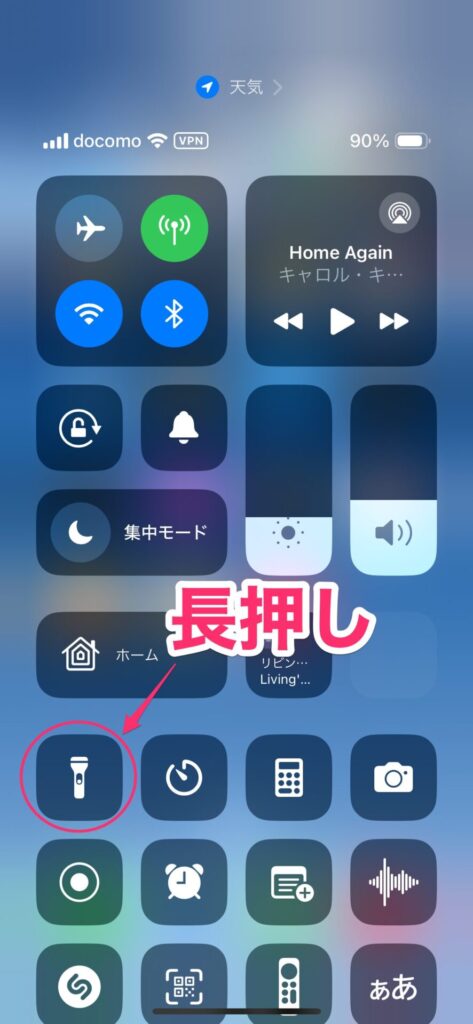
すると、明るさを調整するバーが表示されます。これをスライドすると明るさを調整できます。
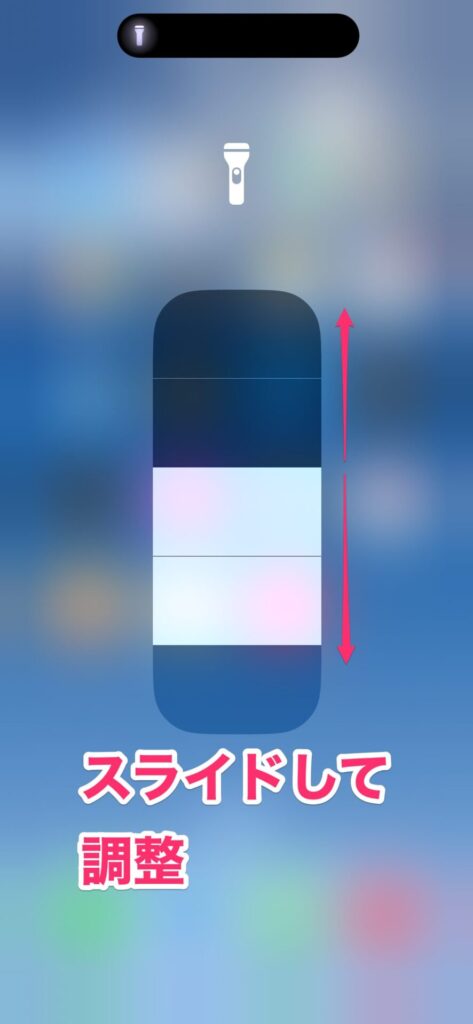
ここで設定した明るさは保存されるので、次にライトをつけた際はその明るさで光ります。
一番暗くしても眩しいときは
さて、コントロールセンターで一番暗くしても「まだ眩しい」という人はいるかもしてません。実は自分がそうです。だって、歳をとった目には(略
そんな方はショートカットを作成すると、さらに暗くすることが可能です。
ショートカットの作成はちょっと面倒ですが、難しくはありません。
それに一度作ってしまえば、ライトを非常に暗くできるので重宝するはずです。
さらに暗くするショートカットを作成する
ライトをさらに暗くするショートカットを作成していきましょう。
まず、ショートカットアプリを開いたら、「アクションを追加」をタップします。
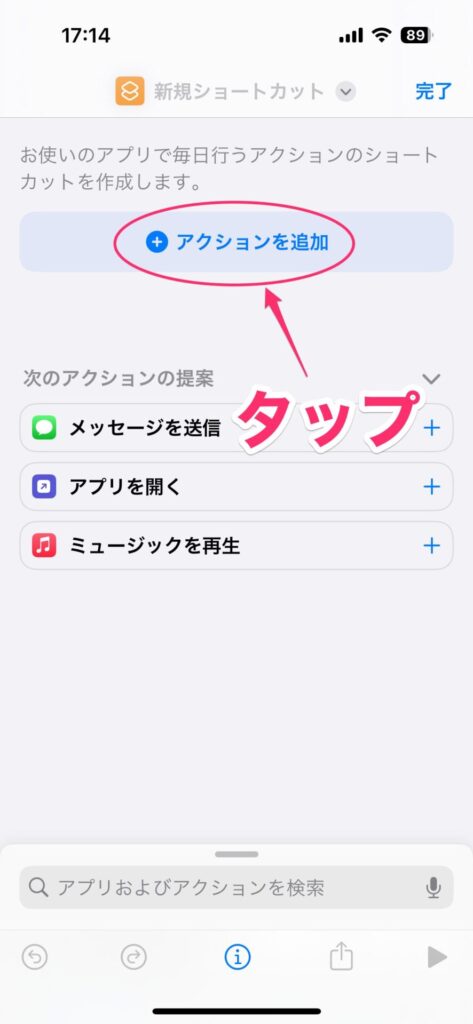
画面上部のボックスに「フラッシュ」と入力。検索結果にある「フラッシュライトの設定」をタップします。
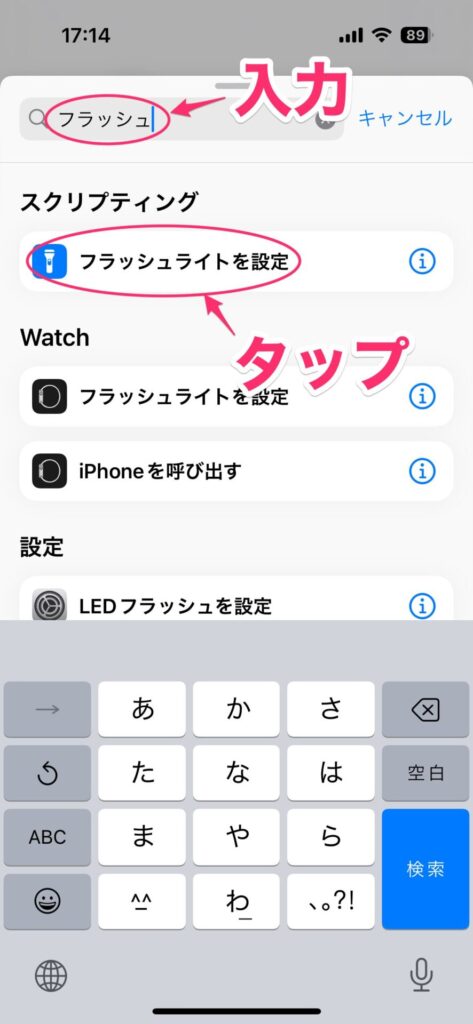
「フラッシュライトをオンに変更」という項目が追加されるので、「変更」をタップ。
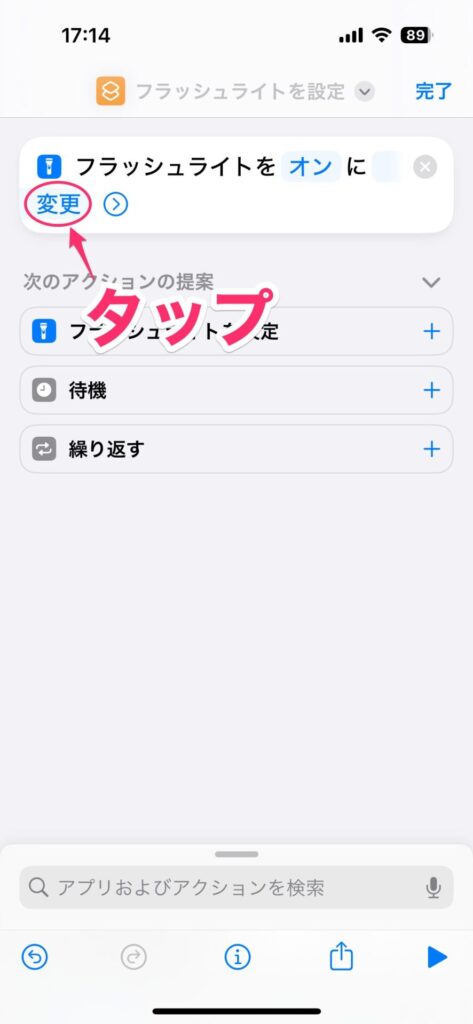
メニューが表示されるので、「切り替える」をタップします。
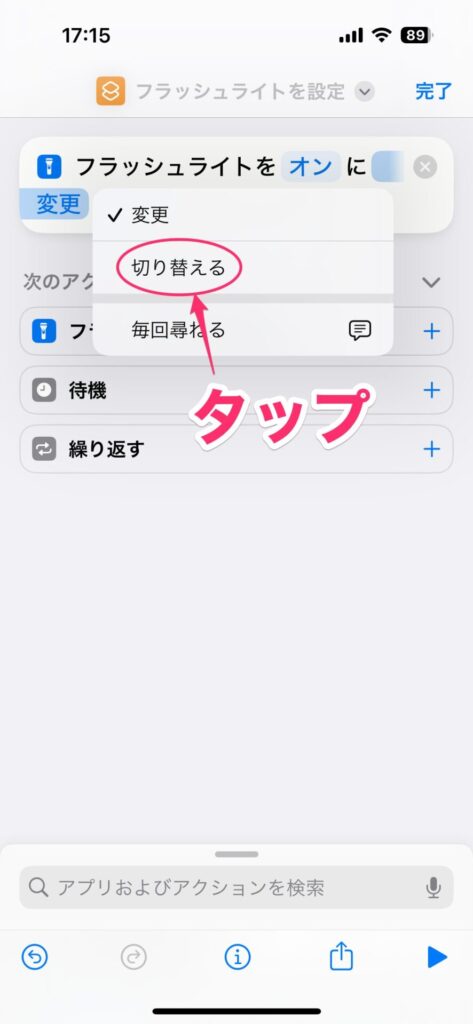
項目名が「フラッシュライトを切り替える」に変わったら、「>」をタップ。
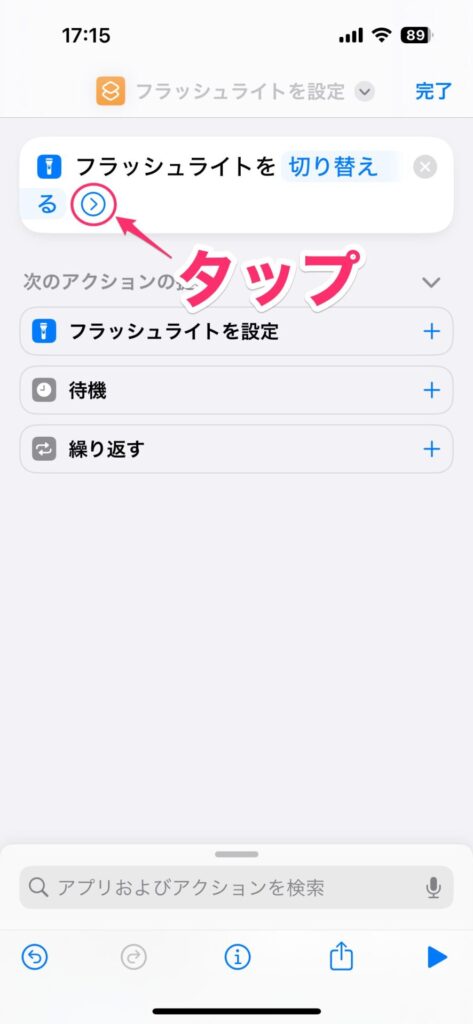
明るさのスライダーが表示されるので、一番左にスライドさせて「完了」をタップします。
(一番左スライドさせると、一番暗くなります)
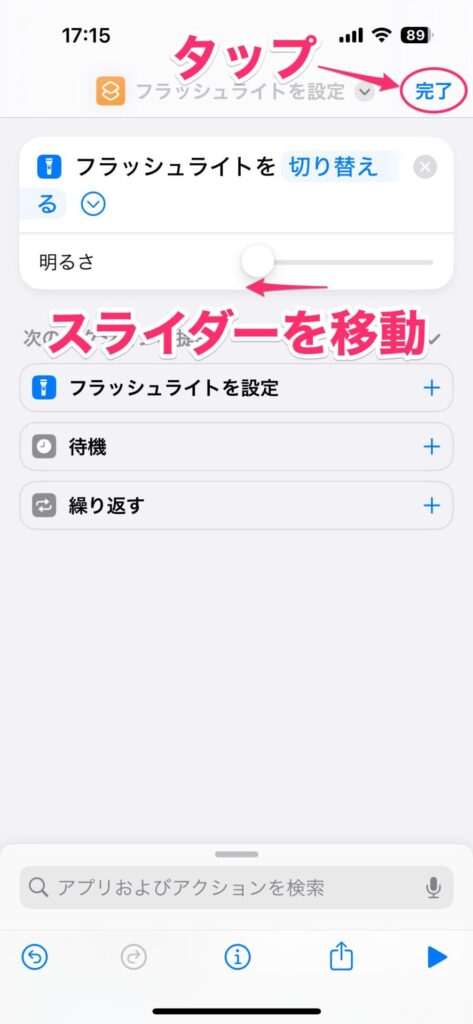
これで一番暗く点灯するフラッシュライトのショートカットが作成されました。これをタップすると、一番暗い状態でフラッシュライトが点灯します。
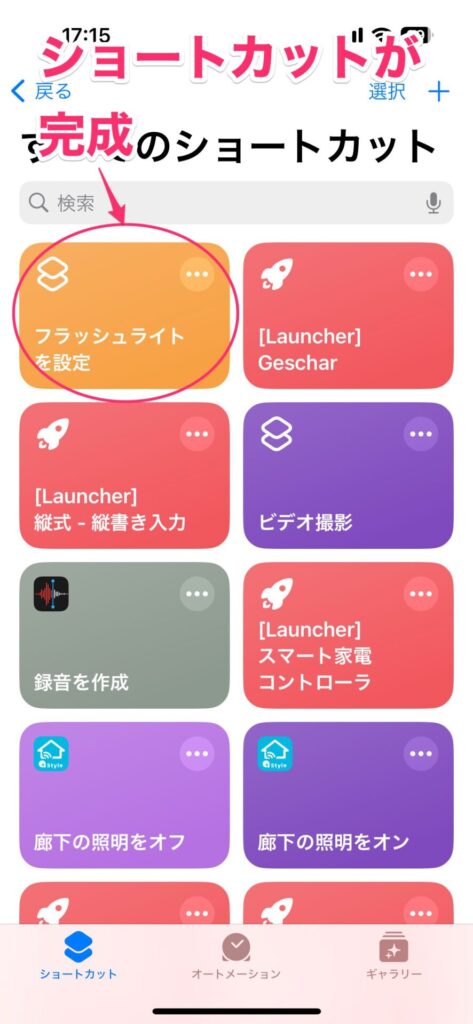
ショートカットをホーム画面に追加する
一番暗いフラッシュライトを点けるのに、毎回ショートカットアプリを開くのも面倒です。よく使う場合は、ホーム画面にショートカットを追加しておきましょう。
作成したショートカットを長押しし、「共有」をタップします。
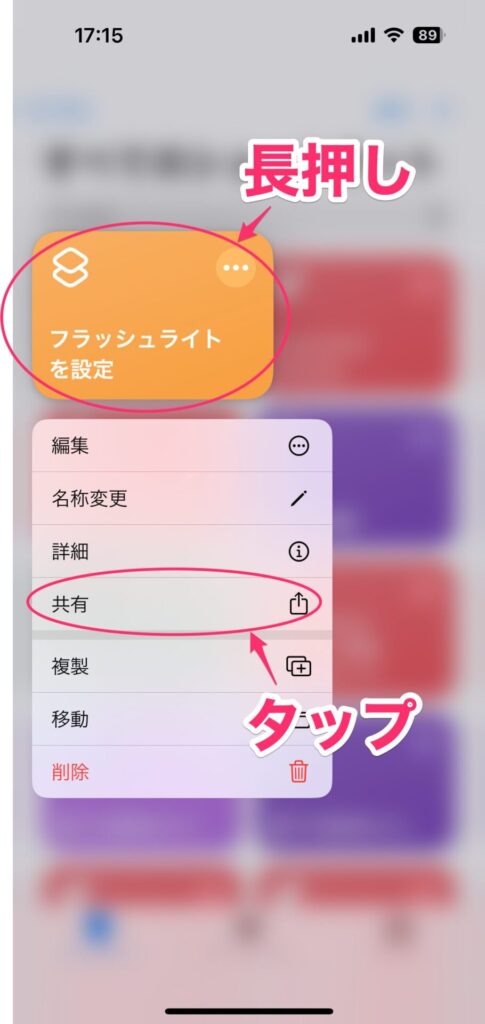
表示された共有メニューの中から、「ホーム画面に追加」をタップ。
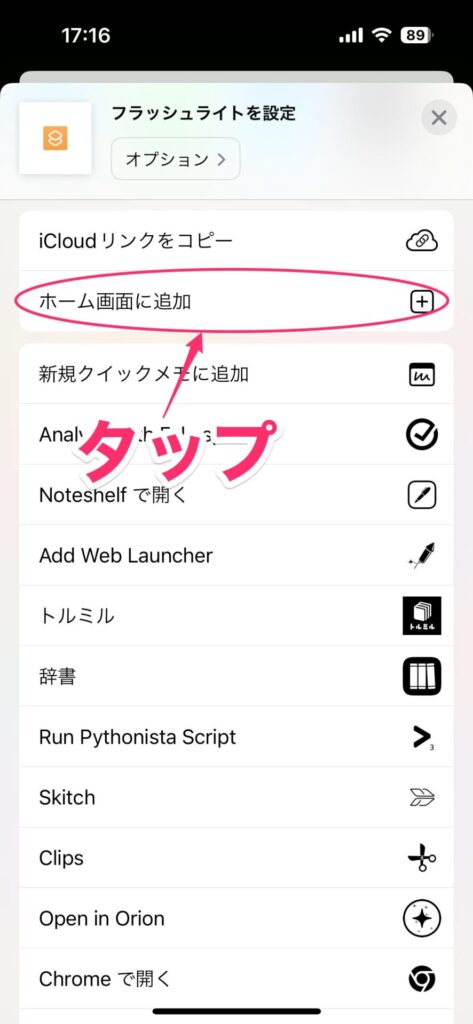
アイコンの設定画面が表示されるので、必要に応じて名前や色を変更して「追加」をタップ。
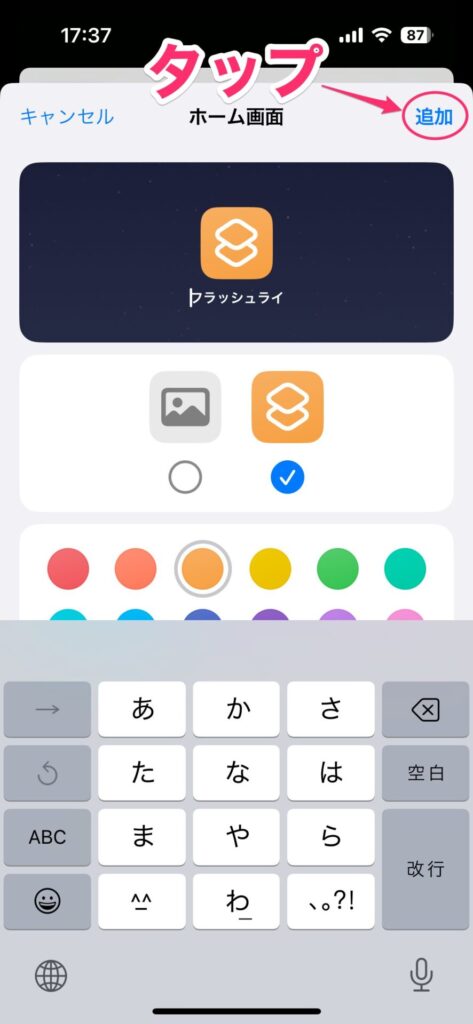
ホーム画面にショートカットが表示されました。これをタップすれば、一番暗いフラッシュライトのオン/オフができます。
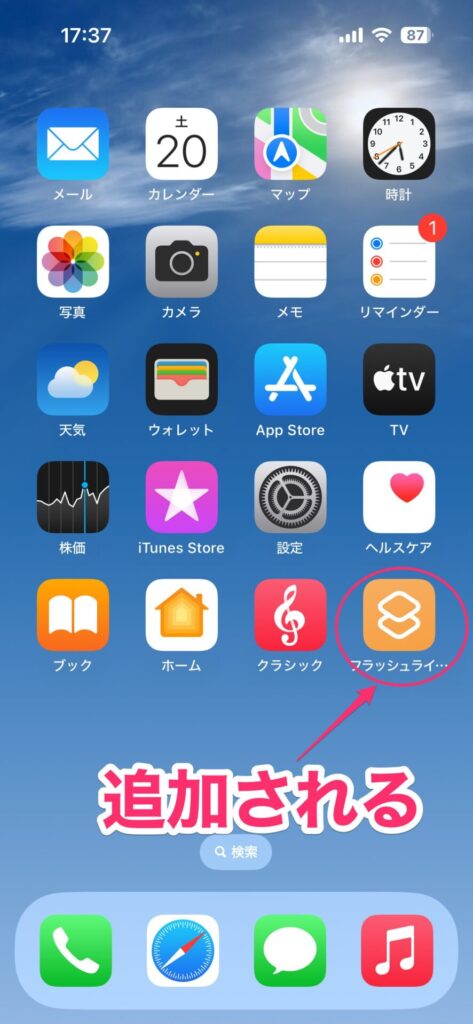
なお、このフラッシュライトの明るさは保存されません。なので、通常の方法でフラッシュライトをオンにした場合は、いつもの明るさで点灯します。
便利なフラッシュライトを使いこなす
ここまで明るすぎる、眩しすぎるという話ばかりしてきましたが、バッテリーの消費を抑えたいときにも有効です。例えば、バッテリーの残量が心もとないときにライトを使う場合は、できるだけ暗いほうが安心です。災害時なんかは特に重宝するでしょう。
「使いこなす」と大げさな見出しをつけましたが、ライトの明るさ調整は案外知られていない機能がなので、ぜひ覚えておきたいところです。




